Réglage du code TL
Ce mode permet de régler la taille, densité et couleur des points intégrés au document en tant que code TL.
1.
Appuyer sur  (Réglages/Enregistrement).
(Réglages/Enregistrement).
 (Réglages/Enregistrement).
(Réglages/Enregistrement).2.
Appuyer sur [Réglages de fonction] → [Commun] → [Réglages d'impression].
3.
Appuyer sur [Régl. verr. lecture document].
Si le mode Filigrane sécurisé est disponible, appuyer sur [Filigrane sécurisé/Verr. lecture document].
4.
Appuyer sur [Régler code TL].
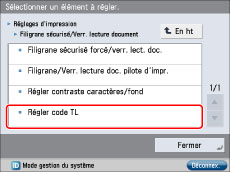
5.
Sélectionner [Standard] ou [Pour imprimante 1200 ppp].
Pour imprimer des documents à partir d'un ordinateur avec une résolution de 1 200 ppp, définir [Pour imprimante 1200 ppp].
6.
Réglage de la couleur, taille et densité des points.
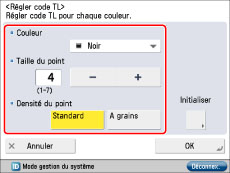
|
<Couleur>:
|
Sélectionner [Magenta] ou [Noir].
S'il y a des illustrations colorées sombres ou des images dans le document ou le fichier, nous recommandons la sélection de [Noir].
|
|
<Taille du point>:
|
Appuyer sur [-] ou [+] pour régler la taille des points.
La taille de point appropriée diffère selon l'environnement d'utilisation, le contenu de l'original ou le contenu du fichier. Nous recommandons la vérification des documents intégrés avec un code TL afin de voir s'il est possible d'analyser correctement les informations de suivi et si ce code limite la copie.
|
|
<Densité du point>:
|
Appuyer sur [Standard] ou [A grains].
S'il y a de nombreuses illustrations ou images dans l'original ou le fichier, nous recommandons la sélection de [Standard].
|
7.
Appuyer sur [OK].
|
REMARQUE
|
|
Pour rétablir les réglages par défaut, appuyer sur [Initialiser] → [Oui].
|